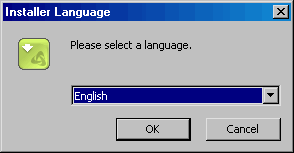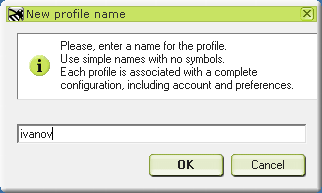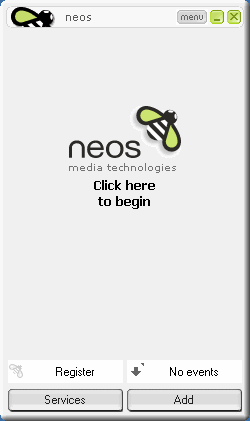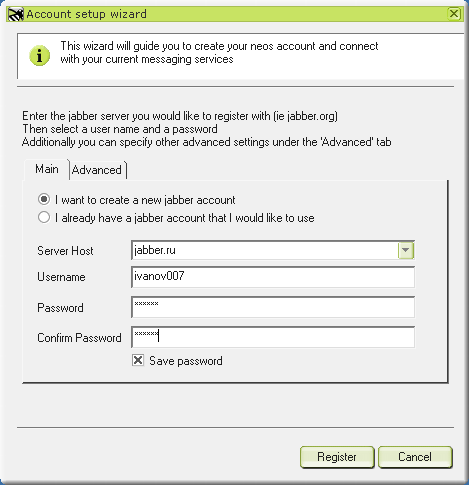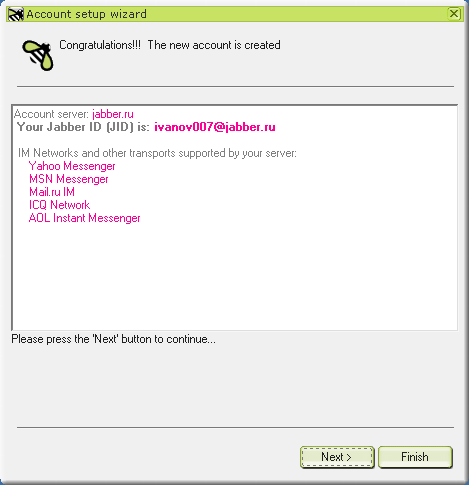Difference between revisions of "Neos/Setup"
m (категория на англ.) |
m (Reverted edits by 2.94.77.130 (Talk) to last revision by Cblp.su) |
||
| (11 intermediate revisions by 6 users not shown) | |||
| Line 1: | Line 1: | ||
| − | На все хорошее | + | На все хорошее нас вдохновляют женщины. Эта заметка не исключение. |
| − | С подачи [http://dimarik.tushino.com/index.php?ls_info=lessya lessya] я накропал | + | С подачи [http://dimarik.tushino.com/index.php?ls_info=lessya lessya] я накропал её за 10 минут. Вот что значит настроенные нужным образом инструменты (в первую очередь SnagIt) и удобное средство публикования — HelenaCMS (в вику материал попал уже после). |
| − | + | [[image:neos-jabber-client-0000.gif|frame|center|Выбор языка]] | |
| + | Выбор языка инсталлятора — русского нет, но процесс инсталляции заключается в последовательном нажатии кнопки Next. | ||
| − | [[image:neos-jabber-client- | + | [[image:neos-jabber-client-0001.gif|frame|center|Название профиля]] |
| − | + | Что будет введено тут роли не играет — это просто название профиля. Можете оставить то, что уже было введено автоматически. | |
| − | + | [[image:neos-jabber-client-0002.gif|frame|center|Neos при первом старте]] | |
| − | + | ||
| − | + | ||
| − | + | ||
| − | + | ||
| − | [[image:neos-jabber-client-0002.gif]] | + | |
Окно Neos при первом старте. Кликаем прямо в самую середку. | Окно Neos при первом старте. Кликаем прямо в самую середку. | ||
| − | [[image:neos-jabber-client-0003.gif]] | + | [[image:neos-jabber-client-0003.gif|frame|center|Мастер создание аккаунта]] |
| − | В списке серверов есть куча русских. Выбираем, предположим, основной русский сервер | + | В списке [[server|серверов]] есть куча русских. Выбираем, предположим, основной русский сервер — [[jabber.ru]], затем вводим свое [[login|имя]] и [[password|пароль]]. Выбор имени важный момент — такой же как выбор имени почтового ящика. Тем более [[JID|идентификатор жаббера (JID)]] выглядит также как адрес почтового ящика — <tt>имя@сервер</tt>. |
| − | + | ||
| + | Учтите, что самые простые имена на крупных серверах (типа <tt>aleksey</tt>) уже, скорее всего, заняты — так же, как и при регистрации ящиков почтовых. Возможно Вам придется пустить в ход смекалку, чтобы придумать удобное и простое имя. | ||
| − | [[image:neos-jabber-client-0004.gif]] | + | |
| + | [[image:neos-jabber-client-0004.gif|frame|center|[[account|Аккаунт]] создан]] | ||
Имя не занято и мы его зарегистрировали, если ругнется ошибкой, то надо выбрать другое имя. | Имя не занято и мы его зарегистрировали, если ругнется ошибкой, то надо выбрать другое имя. | ||
| − | [[image: | + | [[image:N-jabber-client-0005.gif|frame|center|[[gateway|Транспорты]]]] |
| − | В этом окошке показывают доступные сервисы на сервере. Можете | + | В этом окошке показывают доступные [[service|сервисы]] на сервере. Можете подключить транспорты в нужные Вам сети общения — вроде [[ICQ]], [[MSN]] или [[IRC]], а можете просто нажать Final. |
| − | [[image:neos-jabber-client-0006.gif]] | + | [[image:neos-jabber-client-0006.gif|frame|center|Добавление пользователя]] |
| − | + | ||
| − | + | ||
| + | Чтобы добавить кого-то, щелкните по кнопке Add, а потом введите JID того человека, которого хотите добавить. Щелкаем по кнопке Add и пользователь добавляется в Ваш ростер. И ему при этом уходит запрос на [[subsription|подписку]]. | ||
На просторах сети свой адрес можно указывать вот так: | На просторах сети свой адрес можно указывать вот так: | ||
xmpp:ivanov007@jabber.ru | xmpp:ivanov007@jabber.ru | ||
| + | |||
| + | == Ссылки == | ||
| + | |||
| + | * [[Neos]] | ||
| + | * [http://www.neosmt.com/eng/ Сайт neosmt] | ||
| + | |||
[[Category:Documentation]] | [[Category:Documentation]] | ||
[[Category:Tutorial]] | [[Category:Tutorial]] | ||
| − | |||
| − | |||
Latest revision as of 14:44, 29 March 2011
На все хорошее нас вдохновляют женщины. Эта заметка не исключение. С подачи lessya я накропал её за 10 минут. Вот что значит настроенные нужным образом инструменты (в первую очередь SnagIt) и удобное средство публикования — HelenaCMS (в вику материал попал уже после).
Выбор языка инсталлятора — русского нет, но процесс инсталляции заключается в последовательном нажатии кнопки Next.
Что будет введено тут роли не играет — это просто название профиля. Можете оставить то, что уже было введено автоматически.
Окно Neos при первом старте. Кликаем прямо в самую середку.
В списке серверов есть куча русских. Выбираем, предположим, основной русский сервер — jabber.ru, затем вводим свое имя и пароль. Выбор имени важный момент — такой же как выбор имени почтового ящика. Тем более идентификатор жаббера (JID) выглядит также как адрес почтового ящика — имя@сервер.
Учтите, что самые простые имена на крупных серверах (типа aleksey) уже, скорее всего, заняты — так же, как и при регистрации ящиков почтовых. Возможно Вам придется пустить в ход смекалку, чтобы придумать удобное и простое имя.
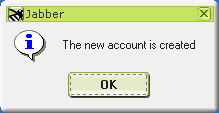
Имя не занято и мы его зарегистрировали, если ругнется ошибкой, то надо выбрать другое имя.
В этом окошке показывают доступные сервисы на сервере. Можете подключить транспорты в нужные Вам сети общения — вроде ICQ, MSN или IRC, а можете просто нажать Final.
Чтобы добавить кого-то, щелкните по кнопке Add, а потом введите JID того человека, которого хотите добавить. Щелкаем по кнопке Add и пользователь добавляется в Ваш ростер. И ему при этом уходит запрос на подписку.
На просторах сети свой адрес можно указывать вот так: xmpp:ivanov007@jabber.ru